Cómo duplicar la pantalla del iPhone en la televisión con Chromecast
Sí, puedes duplicar la pantalla de tu iPhone en una TV con Chromecast de forma muy sencilla.
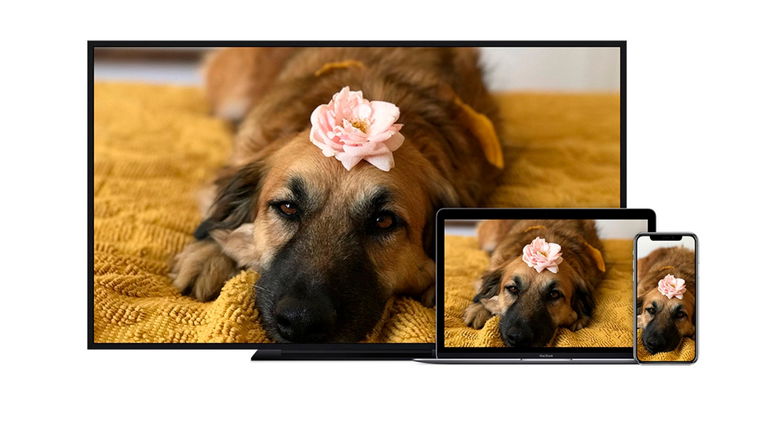
Una de las opciones más interesantes que nos permiten nuestros iPhone o iPad es la de poder duplicar la pantalla en una televisión para ver nuestras fotos o vídeos en una pantalla más grande. Esto funciona de maravilla cuando utilizas AirPlay y los dispositivos de Apple, sin embargo no todos tenemos un Apple TV conectado a la televisión para poder hacerlo.
Pero lo que sí que tienen muchas de las Smart TVs actuales es un Chromecast integrado, y lo que pocos saben es que también podrás duplicar la pantalla de tu iPhone o iPad en la tele utilizándolo. Es realmente sencillo y te vamos contar paso a paso cómo debes hacerlo para que funcione correctamente.
Duplica la pantalla en la TV con Chromecast
Como ya te hemos comentado, el iPhone utiliza el protocolo AirPlay, por lo que no hay soporte nativo para duplicar la pantalla en un dispositivo con Chromecast. Sin embargo, "hay una app para eso" y funciona de forma increíble. Gracias al soporte nativo para grabar la pantalla del iPhone, esta app se las ingenia para mandar ese contenido a tu televisión con Chromecast.
Esta app se llama Replica y es una auténtica maravilla, además de ser gratuita. Nos permite en cuestión de segundos duplicar la pantalla de nuestro dispositivo iOS en una TV con Chromecast.
Una vez la hayas descargado en tu iPhone o iPad, tan solo debes seguir estos pasos para duplicar el contenido en la televisión:
- Entra en la app y sigue los pasos que se muestran.
- Llegarás a una pantalla en la que aparecerá el dispositivo Chromecast, deberéis estar conectados a la misma red WiFi.
- Pulsa en el dispositivo y aparecerá una nueva ventana.
- En esta ventana deberemos pulsar en Empezar y aparecerá una nueva ventana emergente.
- Ahora pulsa en Iniciar transmisión.
- De ahora en adelante todo lo que se vea en la pantalla de tu iPhone o iPad se reflejará en la televisión.
- Para finalizar la retransmisión, o bien entramos en la app y pulsamos en Detener transmisión, o bien pulsamos en el botón rojo superior y Detener.
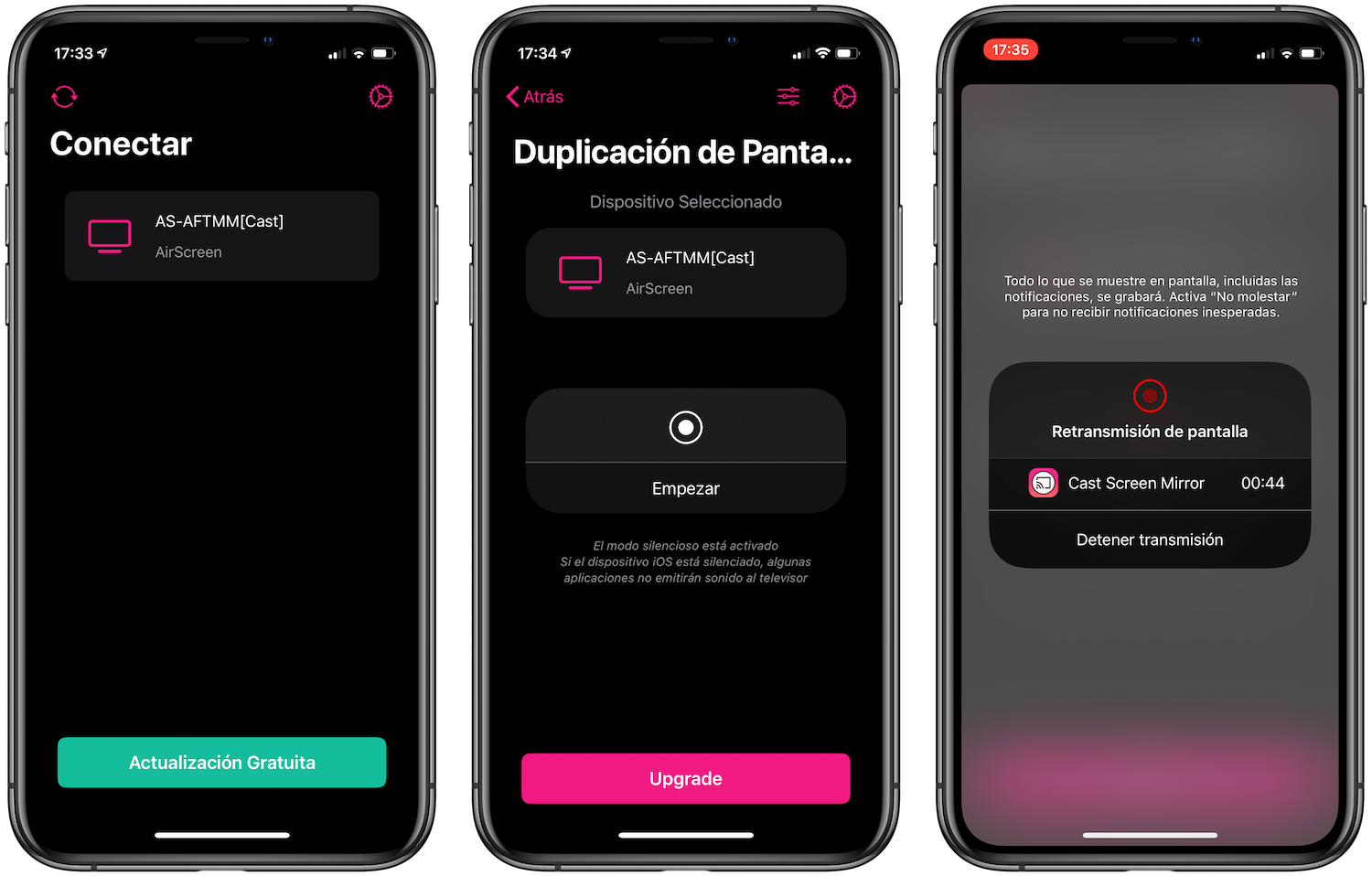
Te puede interesar | ¿Es posible duplicar la pantalla del iPhone o el iPad en ordenadores Windows? Sí, con esta app de Dell
Como puedes ver es bastante sencillo duplicar el contenido de tu iPhone o iPad en cualquier televisión con Chromecast, ya lo tenga incluido de serie o tengas el accesorio. Por lo tanto, queda claro que no es necesario tener un Apple TV para poder optar a esta función, con apps como esta el resultado es fantástico.
Eso sí, debes tener en cuenta que dependiendo del modelo de iPhone que tengas el resultado de la retransmisión podría no ser todo lo perfectamente fluido que sería mediante AirPlay. También es posible que si no tienes configurado correctamente tu Chromecast, siguiendo las instrucciones en pantalla e identificando el dispositivo, la aplicación Réplica no lo muestre en la lista de dispositivos disponibles.
Si lo que querías es duplicar la pantalla de tu Mac en la televisión con Chromecast, la solución es mucho más sencilla. Lo único que necesitas es utilizar el navegador Chrome de Google, hacer clic en la opción de menú en la esquina superior derecha, pulsar en Enviar y seleccionar el dispositivo. Y si no tienes Chromecast, recuerda que hay muchas otras formas de duplicar la pantalla del iPhone en la TV.
Puedes seguir a iPadizate en Facebook, WhatsApp, Twitter (X) o consultar nuestro canal de Telegram para estar al día con las últimas noticias de tecnología.